「P30 Pro」をレビュー。このスマホ、月が撮れて、PCライクにも、決済にも使えて、電話も出来るんです。

メインスマホを買い替えました。
ひとこと感想を述べると「ここまで楽しいスマホは初めて」です。
このスマホのウリは何と言っても、カメラ性能です。タイトルに書いたように手持ちで月が撮れてしまうレベルです。
カメラにばかり目が行きがちですが、PCモードやスマートリモコン、その他多くの面白い機能が満載です。詳しくは本文で。
以前まで使っていた「Xperia XZs」の使用期間が2年半にもなっていたこと。前々から気になっていた「P30 Pro」が(日本の)発売から半年ほど経ち大幅に値下げが行われたこと。そして、GMS公式搭載最後のスマホ。。。これらの理由から買い替えに踏み切りました。
2か月くらい使い倒したので、詳細にレビューします。
開封
今回もまた、秋葉原のイオシスさんで買ってきました。
グローバル版ではなく、国内版のdocomoから発売されている「HW-02L」です。
箱を開けると、上段にはスマホ本体「P30 pro」が、下段には付属品が入っていました。
付属品は「USB Type-Cハイレゾ対応高音質イヤホン/USB Type-C・3.5 mmイヤホン変換アダプタ/USB Type-C microSDカードリーダーライター/SIM取り出しツール」です。
色はBreathing Crystal(ブリージングクリスタル)を選んできました。とても美しいです。
こんなに美しいスマホは過去、見たことがないです。本体も美しく、撮れる写真も美しいなんて...
あまりの美しさから、バンバン写真を載せていきたいのですが、細かい部分の写真は該当の節に任せるとして、次へ進みます。
仕様
今回購入したドコモ版P30 Pro「HW-02L」の仕様は以下の表のとおりです。
| P30 Pro (HW-02L) | |
|---|---|
| OS | EMUI 9.1 (Android 9ベース) |
| SoC | Kirin 980 2Cores(2.6GHz) + 2Cores(1.92GHz) + 4Cores(1.8GHz) |
| メモリ | 6GB |
| ストレージ(内部) | 128GB |
| バッテリー | 約4100mAh |
| ディスプレイ | 約6.5inch / 6:13 / 1080×2340 / OLED / HDR10 / マルチタッチ |
| アウトカメラ_1 | 約4000万画素 / F1.6 / 広角 |
| アウトカメラ_2 | 約2000万画素 / F2.2 / 超広角 |
| アウトカメラ_3 | 約800万画素 / F3.4 / 望遠 |
| アウトカメラ_4 | ToFカメラ |
| インカメラ | 約3200万画素 / F2.0 |
| NFC | Type-A / Type-B / Type-F(FeliCa) |
| 対応周波数 | 4G(FDD-LTE):B1/3/4/5/7/12/13/17/28 4G(TDD-LTE):B38/39/40/41/42 3G(W-CDMA):B1/5 2G(GSM):850/900/1800/1900(MHz) |
| Wi-Fi | IEEE 802.11a/b/g/n/ac(wave2) |
| Bluetooth | Version 5.0 aptX / aptX HD / LDAC / HWA Audio |
| GPS | GPS / AGPS / Glonass / Beidou / QZSS |
| センサー | 加速度 / 角速度 / 地磁気 / 照度 / 近接 / 気圧 / 指紋 / 赤外線 |
| 防水防塵 | IP68 |
| SIMサイズ | nanoSIM | ストレージ(外部) | NMカード(最大256GB) |
| インターフェイス | USB Type-C (USB3.1 Gen.1) |
| サイズ | 約73 × 158 × 8.6mm |
| 重さ | 約192g |
| カラー | Breathing Crystal / Black |
グローバル版では、RAMやROMの容量が大きいものや色のバリエーションがあります。
日本でに入ってくるのは、いつも大体一番下のモデル。。
| P30 Pro (グローバル版) | |
|---|---|
| メモリ | 6GB / 8GB |
| ストレージ(内部) | 128GB / 256GB / 512GB |
| カラー | Breathing Crystal / Black Mystic Blue / Misty Lavender / Amber Sunrise / Pearl White / Aurora |
以下は公式サイトです。
Huawei
HUAWEI P30 Pro - スペックdocomo
HUAWEI P30 Pro HW-02L各部の計測・チェック
大きさ
実測は、公式仕様通り「約73 × 158 × 8.6mm」でした。
以下は、手に持ってみた写真になります。
私は、そこそこ手が大きいのでギリギリ片手で操作も出来ますが、手が小さな方だと少し辛いかもしれないです。
最近のスマホはどれも大きいので、この辺は時代なのかもしれませんね。
重量
重さの実測は以下の通りで、195gでした。
と言っても保護フィルムを貼った後に量ってしまったので、ほんの少し重くなっています。
フィルムを貼り替える時、覚えていたら量り直してみます。
(3g程度違っても普段使いで何かが変わる訳ではないですが、一応。)
インターフェイス
以下は、スマホ下部の写真です。
画像、左から「SIM/NMカードトレイ」「マイク」、「USB Type-C」、「スピーカー」となっています。
充電や有線でのデータ通信は、真ん中の端子から行います。
前述の仕様の通り、「USB Type-C (USB3.1 Gen.1)」となっています。
以下は、スマホ上部の写真です。
画像、左から「マイク」、「赤外線モジュール」となっています。
以下は、ディスプレイの面と向かい合ってスマホ右側の写真です。
スマホ下側が「電源ボタン」上側が「音量キー」となっています。
以下は、ディスプレイの面と向かい合ってスマホ左側の写真です。
こちら側には、特に何も設けられていません。
性能チェック
以下では、スマホのベンチマークテストで有名なアプリを用いてスコアを計測しました。有名なアプリを複数テストしているので、他の端末との比較もし易いかと思います。
性能としては、フラグシップ機らしくかなり高めの数値が出ております。あとは、SoCがHuaweiのKirinということで、QualcommのSnapdragonに比べるとシェア率が低いので、他のアプリやゲームでは、どれだけ最適化されているかによって動作の快適さが変わってくるかと思います。
Antutu
現在、「Google Play ストア」から削除されているようなので、無理に検証はしていないです。
(必要ならいくらでもスコアはネット上に転がっていますし...)
ストアに復活したら計測すると思います。
Geekbench5 - CPU BENCHMARK
CPUの性能をチェックする為のベンチマークテストです。
| スコア | |
|---|---|
| Sigle-Core | 697 |
| Multi-Core | 2507 |
Geekbench5 - COMPUTE BENCHMARK (OpenCL)
GPUの性能をチェックする為のベンチマークテストです。OpenCLを用いています。
| スコア | |
|---|---|
| OpenCL | 3745 |
Geekbench5 - COMPUTE BENCHMARK (Vulkan)
GPUの性能をチェックする為のベンチマークテストです。Vulkanを用いています。
| スコア | |
|---|---|
| Vulkan | 3470 |
PCMark - Work 2.0 performance
スマホ全般の性能や機能をチャックする為のベンチマークテストです。
| スコア | 8668 |
3DMark - SLING SHOT EXTREME
GPUの性能をチェックする為のベンチマークテストです。OpenGLとVulkanを用いています。
| スコア | |
|---|---|
| OpenGL ES 3.1 | 4322 |
| Vulkan | 4354 |
各種機能
ディスプレイ
以下は、ディスプレイを正面から、上下左右から見たものです。
検証にはEIZOさんの下記を全画面表示してチェックしています。
角度をつけて見ると若干、青みがかるような気がします。
ただ、普段使いでそこまで角度を付けて見ることもないのでそこまでは気にしていません。
上記の視野角の話以外は、流石OLEDというだけあって満足できる綺麗さです。
黒が黒。コントラスト比良し。
まぁ、あえて言えば、フラグシップ機らしくもう少し解像度があっても良かった気もしますが実用上は十分です。
因みに、設定で解像度を落としておくことでバッテリーもちを良くしてくれる機能もあります。
私は使っていません。常にフルスペックが好きなのと対策なしでもバッテリーもちはかなり良いので。
ノッチの設定もありました。
カメラ
※注意※
この「カメラ」の項では、掲載している画像の圧縮を行っていません。
本記事の別の章や節、また他の記事でも、ポップアップ用の画像は、普段1500×1000px程度に圧縮しているのですが、この項だけは「P30 Pro」のカメラの素晴らしさを余す事無く伝えるべく圧縮を行いませんでした。
よって、画像をクリックしポップアップさせる事で、綺麗な写真の表示と引き換えに写真1枚当たり数MB(ごく一部10MB前後)の通信を要します。
避けたい場合は、サムネイルのみでお楽しみ下さい。
(サムネイルは流石に通常通り圧縮を掛けています。)
このスマホの一番の売りです。
私がこのスマホを選んだ最大の理由でもあります。
他のスマホカメラを圧倒し、適当なコンデジなど敵ではないです。
また、カメラに詳しくない人でもオートでしっかりと綺麗な写真が撮れてしまうのも強みでしょう。もちろんプロモードで設定を追い込むことも出来ます。
......それとこのカメラ、電話が出来ますっ
では、そろそろ本題に入るとして、
以下は、カメラ部分、レンズ周辺の画像です。
スマホ上部から順に
- 約2000万画素 / F2.2 / 超広角
- 約4000万画素 / F1.6 / 広角
- 約800万画素 / F3.4 / 望遠
となっています。
超広角はカメラアプリ内で言う1倍までを。広角は1~5倍辺りを。望遠は5倍以降を主に担当しているようです。
各倍率の境辺りは、スマホが自己判断で使うレンズを決めているようでした。
3連カメラの隣にあるものは、フラッシュやフォトライト、色温度センサー。それとToFカメラが搭載されています。
ToFカメラは深度(対象物までの距離)を計測する為のモジュールです。
次はカメラアプリについて紹介します。カメラアプリには、以下のように様々なモードが実装されています。
基本的には、上記のモードのうち「写真」を使い、自身で設定を追い込みたい時は「プロ」、動画なら「ビデオ」を使うことになります。
その他は、上記の画像の説明通りで特殊な撮影が行えるモードがたくさん実装されています。
カメラアプリのユーザーインターフェースは、以下のようになっております。以下は「プロ」モードの画面ですが、基本的には他のモードも大差なくISOなどの設定部分が自動になり非表示になったり、特殊なモードではその設定が表示されたりするくらいです。
— そらしば (@sorasiba515) August 22, 2020
アプリ自体の設定は、概ね以下の通りになっています。
画像は「プロ」モードのものですが、その他のモードでは使えない設定が非表示になるくらいで大差ないです。
この設定の一番上にある解像度では、撮影解像度が設定できます。
一番上の「40MP」は、画素数こそ高いですが、使うレンズを指定してしまう為、ズーム不可の1倍のみになってしまいます。風景の撮影など等倍撮影で良く、とにかく画素数を稼ぎたい時に使うくらいでしょう。
基本的には、2番目の「10MP」を使うことになります。この画素数は、特に制約もないので私はここをデフォルトとしています。
更に下2つはアスペクト比を特殊に撮りたい時に使うといいでしょう。基本、私は使いません。
因みに一番下の「RAW形式」を有効化すると、RAWデータで保存されるようになります。
この設定は「プロ」モードでしか有効化できないので、RAWで保存したい時は「プロ」モードで撮影しましょう。
プロモードでは、以下の設定を弄ることが出来ます。基本的には、一眼レフなどのマニュアルモードと同じように、ほぼ全ての値を自分で決められます。
動画の設定は該当の項目で解説しようと思います。
では早速、私が買ってから2か月このスマホと過ごして撮影した写真と共に、このスマホのカメラのポテンシャルを見ていきましょう。
ズーム性能
まずは何といっても、圧倒的ズーム性能が映えるでしょう。
画像の水色の丸のところから、ピンクの丸の箱崎星梨花さんを撮影しました。
近くにあった手すりにスマホを押し付けて、半固定、半手持ちで撮りました。
ちなみに、アプリ内の倍率表記を35mm換算の焦点距離に直すと、
| アプリ内表記倍率 | 35mm換算 |
|---|---|
| 0.6倍 | 16mm |
| 1倍 | 27mm |
| 5倍 | 135mm |
| 10倍 | 270mm |
| 30倍 | 811mm |
| 50倍 | 1343mm |
になります。
スマホで1343mm相当ってなんだよ...バケモンかよ......
(いや、3桁mmの時点でもう既にヤバいが...感覚麻痺)
...では順に、広角(0.6倍)、1倍、5倍、10倍、30倍、50倍です。
別の日、別の場所で同コンテンツの撮影です。
こちらはスマホの画面の録画をして、私のTwitterの趣味垢に挙げていたので、まずそちらを。
ボクのスマホはユーノーなので、遠くの星梨花ちゃんもミツケター!出来る🥰
— そらしば (@sorasiba515) August 19, 2020
ワーイ!イェーイ! 🙌🙌🙌 pic.twitter.com/vh2bieZHdg
順に、1倍、10倍、50倍です。
このスマホは光学ズームだけで5倍ズームが可能です。ハイブリッドズームで10倍。デジタルズームで50倍を実現します。
簡単に解説しておくと、光学ズームはレンズの屈折のみで物理的に拡大するので劣化無しのズームです。
ハイブリッドズームは劣化がほぼ起きないようにレンズとソフトやAIを駆使して行うズームです。
デジタルズームはレンズは勿論、ソフト上でも限界まで拡大を掛けますが、そこそこ無理をしてソフト上で拡大するので多少ノイズや不完全な処理が見て取れます。
体感的にはどんな状況でも綺麗にズームできるのは、やはりハイブリッドズームの限界、10倍くらいだと思います。
晴れていてかなり明るい屋外ならISO感度を下げて露出時間も短く出来るので、15倍くらいまではくっきりズーム出来ました。
それ以降は、若干塗り絵ぽくのっぺりしていましますが、そこそこの文字認識や物の認識は可能なのでズーム出来るだけ素晴らしいです。
これ、「スマートフォン」なんですよ???
広角
先ほども少し広角の写真が出てきましたが、こちらではもう少し分かりやすい写真を。
1枚目は、車道が後ろにあり、これ以上さがれないシチュエーション。また、サイネージを中心に周りを広く映し中心の対象に迫力を持たせた画にしたい時に広角レンズが大活躍。
2枚目は、日本特有の部屋狭い問題。狭い部屋でもあまり下がらずに広く多くの物を映したい時に役立ちます。
カメラを弄る方ならわかると思うのですが、35mm換算で言う25mm以下で撮れるかどうかで、かなり撮影の幅が広がるんですよね。
私も別で一眼レフを持っていますが、あんなゴツいもん引っ張り出さなくてもコンパクトなスマホで広角から望遠までレンズも変えずに撮れるのって手軽さの面で言えば圧倒的だと思うんですよ。凄い便利。
マクロ
なんと、このスマホ、マクロ撮影まで出来てしまいます。
ラバストやぬいぐるみだって...
蒸しパンだって...
三ツ矢サイダーに入れた氷だって...
基板やノートPC内部に使われるパネルのeDP 30pinだって...
グラボのコンデンサだって...
撮れてしまうのです。
ちなみにマクロモードだと3倍ズームまで出来るのですが、くっきり綺麗に撮れるのは1.5~2倍くらいまででした。
風景
基本オートで綺麗に撮れちゃいます。
それと以下の写真、結構ズームもしてます。10倍と12倍で撮ってました。
夏の空。昼の雲。夕焼け。
陰になる電柱が良い感じ。
秋葉原の中央通り。秋葉原の街頭ガチャガチャ。
秋葉原アトレの中のカレー屋さん。
アトレのサイネージ上のプレート。
カメラの設定から解像度(アスペクト比)の設定が出来ます。ヘッダーみたいな横長画像も撮れます。
アトレのミリシタコラボラッピング。
同じ時に撮ってきてあった、「ツクモ秋葉原駅前店」店頭のつくもたん。 あっという間に閉店してしまいましたね。。。
ツクモ秋葉原駅前店は8月30日(日)をもちまして営業を
— ツクモ秋葉原駅前店 (@99_AKIBAEKIMAE) August 30, 2020
終了させていただきます。
短い期間でしたが当店をご利用いただき誠に
ありがとうございます。
秋葉原のパソコン本店・ツクモパソコン本店リユース館
・eXは継続して営業を行っておりますので、今後とも
よろしくお願いいたします。
今年は各地のツクモが閉店しちゃって悲しいです。
月や星
最初の2枚は、三脚にスマホを固定してプロモードで撮った写真。なのですが、すぐに人が来ちゃって設定をまともに出来ないまま撮ったものなので仕上がりが微妙です。載せるかすら迷いました。そのうちしっかりとったらここだけ挙げ直すかもしれません。とりあえず。
こちらは、近くにあった柵にスマホを乗っけて半固定、半手持ちでの撮影です。
こちらは完全に手持ち。手持ちで月撮れるの凄い!
生き物
遠くを見つめるハト。その辺に居たセミ。
駅の案内板の上に巣を作ってました。道に丸っこいハトが居ました。
どれもそこそこズーム掛けたのですが、そこそこ撮れてますね。
植物
向日葵。観葉植物。青梗菜(の芯)。
食べ物
丸亀製麺でうどんです。
カレーとデザートでおまけしてくれたカボチャプリンです。
いまだかつて、マックのハンバーガーがここまで美味しそうだったことがあったでしょうか。(失礼)
ま、普通に美味しそうに写ってますよね
飲み会行ってきました。
んで、このスマホは勝手にAIが対象物を判断して独自のプリセットを適用してくれるのですが、食べ物だけは少し苦手というかホワイトバランスが崩れがちです。色温度が少し高めに撮られます。ただ、プロモードで撮れば問題ないですし、色温度低めのメシマズ写真なるより100倍マシです。
特に下の写真は顕著なのですが、結構黄色ぽくなってますよね。3枚目は回避の為にプロモードで撮ってみました。(なんか設定ミスってRAWで保存されてたので軽く現像しました。)
以下は買ってきたお弁当です。
お弁当屋さんで買ってきたお惣菜です。
いつか作ったカツ丼とパン屋のパン、コンビニのトルティーヤです。
珈琲わらび餅とコンビニスイーツ、カステラです。
ミスドのドーナツが食べたくなると1人で大量に買ってきます。
お酒と氷菓とアイスとice.
最後、情けない顔してて可愛いですよね。
このスマホのカメラ、彩度高めに出力される傾向があるので、どれも美味しそうに見えます。
ナチュラルな薄味な画が好きな人にはちょっと濃いかも?私は結構好きです。
小物
メインPCのM/Bの一部です。
CPUの箱たちです。
キムワイプ入ってる
気付いてしまいました?不思議ですね...私にはポートレートの被写体となってくれる人がいないようです。
それでは、フィギュアの写真です。
アクリルスタンドとワイン、ペーパクラフトです。
スマホ内での加工
ここまで見てきた写真は、ほぼ無加工です。
逆に以下は、標準搭載の加工機能で弄ったものです。簡単な編集は一通り出来ます。
彩度やコントラスト比を上げたり(1,2枚目)、その後にトリミングしたり(3枚目)
彩度を落として抑えめな画にしたり。
ぼかしは勿論、
フィルタを掛けたり、文字を入れたり、大体のことは出来ます。スタンプなんかも。
(サンプル無し...)
対象物・無背景の撮影
ここでは基本プロモードで撮ってます。白飛びするかしないかくらいの限界まで明るく設定して、質素な背景に対象物を目立たせます。
ちょっとしたレビュー画像なんかには使えちゃいそう。
たまたま白背景で撮ってあったシャープのマスクと10TBの外付けHDDです。
買ってきたCDや本。
おまけです。
RAWデータ・現像
なんとこのスマホ、RAWデータを保存できます。一眼レフかな?
形式はAdobeとかでおなじみDNGです。
そんなにRAWで保存してないのでサンプルがほぼないのですが、適当に撮ってきたフィギュアの写真を。
以下はAdobeのLightroom Classicの画面です。左がRAWデータ右が現像したものです。
トリミングしてるので位置合わせと実寸大表示にしたものです。
出力です。
手持ちの適当撮影だったのと、多少無理のあるトリミングと現像だったので粗がありますがスマホでここまでの情報量を保存し後からここまで弄れるのはヤバいです。ヤバい。
動画
もちろん、動画も綺麗に撮れます。
動画撮影には「ビデオ」モードを選択します。
「ビデオ」の解像度設定では、4K解像度も選択できますが、30fpsまでの4K30pとなります。
1080pのFullHDであれば、60fpsで撮影されるので、私はこちらをデフォルトとしています。
エンコード方式はH.264かH.265のお好きな方をどうぞ。
アトレの周り適当にまわった。 pic.twitter.com/VfZVnOVQGM
— そらしば (@sorasiba515) July 10, 2020
以下は実際に「P30 PRo」で撮影した動画になります。
夜でもこれだけ撮れます。(Twitterのエンコードがきついですが)
あとは複数のレンズがある事を利用して、違うズーム倍率で同時に撮影したり
美しいよ…琴葉…… pic.twitter.com/tQpMm1BXzO
— そらしば (@sorasiba515) July 2, 2020
スローモーション撮影したりも可能です。
解像度の設定では、1080pが選択可能ですが、こちらでは120fpsまでの撮影となります。
720pまで落とせば、240fpsまたは、最大の960fpsが撮影可能となります。
撮影可能時間に関しては、960fps選択時は制限があります。(実測約0.5秒間)
それ未満の120fps,240fpsは、時間制限なく撮影可能です。
以下は、960fpsで撮影した、水、です。
すろ〜 pic.twitter.com/7ANRgNe5DH
— そらしば (@sorasiba515) July 12, 2020
以下は、240fpsで撮影した為、スロー部分の時間制限はありません。
私が世界一大好きなステップとかわゆいウィンクのスローモーションです☺️ pic.twitter.com/KmQkWajFRJ
— そらしば (@sorasiba515) July 12, 2020
カメラについて、だいぶ長くなってしまいました。。。
ただ、それだけ「P30 Pro」のカメラが魅力的で楽しい物であると思って頂ければと思います。
では、次行きます。
オーディオ
まずは、本体のスピーカーに関してですが、
...ご覧の通り、スマホ下部にひとつのモノラルスピーカーです。「P30 Pro」の数少ない欠点です。フラグシップ機らしく、ステレオにして欲しかった。。。
因みに音質や音量に関しては、スマホとしては、必要十分ではあります。
また、3.5mmのイヤホンジャック。
こちらも非搭載となっております。(下位モデルのP30は搭載されているのですが...w)
ただ、一応「USB Type-C・3.5 mmイヤホン変換アダプタ」は付属品に含まれるので、変換アダプタを使えば一般的な3.5mm端子のイヤホンやヘッドホンを使用できます。
流行の最先端行く素敵な仕様です!🙄🙄🙄🙄🙄 pic.twitter.com/1qZusHIr67
— そらしば (@sorasiba515) June 30, 2020
ちなみに、「USB Type-C to USB Type-A」の変換アダプタ等を使用することで、据え置きのDAC等にも接続は出来ます。
スマホと(dac-amp-)スピーカー
— そらしば (@sorasiba515) June 29, 2020
単体で繋がったー
まぁ、当たり前ちゃ当たり前だけど音質良くスマホでもミリシタ出来る!やった! pic.twitter.com/Epjy7NtJ3z
実用性があるかと言われれば微妙です。
充電・給電・バッテリー
まず、充電に関して。
最大40Wで充電が可能との事ですが、これは(日本だと)別売りの純正ACアダプター「HUAWEI SuperCharge」を使用した場合です。
手持ちの65Wまで給電可能なUSB Power Delivery対応ACアダプターで充電してみたところ、15Wで充電できていました。
また、「P30 Pro」は、ワイヤレスで充電や他のデバイスへ給電することも可能です。
上記は設定画面です。
ワイヤレス給電の有効化は一番下の項目です。
また、一番上の「パフォーマンスモード」を有効化すると消費電力の増加と引き換えに処理能力を向上できます。
このような設定で私は運用していますが、流石バッテリー容量約4100mAhというだけあってバッテリーもちで困ったことはほぼありません。
社会人の基本的な使い方(片道30分とかの通勤時間でSNSやゲーム、昼休憩時、自宅では必要な時だけ使用)みたいな使い方であれば、2日持ちそうな勢いです。実際、私は2日に1回程度の充電で問題ないです。(家ではほぼPCしか使わない感じですが)
また、休日などにお出かけしてがっつり使った場合などでも1日はもってくれる印象です。
今日、朝から秋葉原行って、1日中写真撮って、音楽聴いて、Twitterもして来たのに家着いた時点で20%弱残ってたの、中々優秀でしょ pic.twitter.com/z4F9TlBBTo
— そらしば (@sorasiba515) July 2, 2020
ひとつ前の「カメラ」の項に出てきた秋葉原の写真を日中撮りに行ってきた時の呟きです。
とっても優秀でした。
指紋・顔認証
指紋認証は、フラグシップ機らしく画面内認証に対応しています。
ロック画面は星梨花ちゃんがこちらを覗いてて、指紋認証通すと「わぁあ!」って光った衣装と共にお出迎えしてくれるから、ハマっております。(早口) pic.twitter.com/0CNxydtjo9
— そらしば (@sorasiba515) July 2, 2020
理屈ではわかっていても未来感あって、画面内認証ってかっこいいですよねー。
認証スピードも精度も問題なしです。
顔認証も出来るぽいです。
(たとえ、機械といえどキモオタの顔で認証はしたくないので使ってないです。検証も出来てないです。普通に使えると思います。)
NFC(+おサイフケータイ)
はやぽんさんの言ってた「箱崎FeliCaでSuicaを使って夢色トレインをキメてください。」
— そらしば (@sorasiba515) July 2, 2020
キメちゃいました☺☺#nowplaying 夢色トレイン 96kHz/24bit by 箱崎星梨花(CV.麻倉もも) on #onkyo #hfplayer
https://t.co/5BG97GHK8P pic.twitter.com/hdHwdQCAJi
元ネタ
めっちゃ便利なんですよ。
日本でFelica搭載「P30 Pro」展開して下さり、誠にありがとうございます。
これが理由で、よりスペックが上のグローバル版を買わずに日本版を買いました。
NFCはType-A / Type-B / Type-F(FeliCa)対応なので、Bluetoothイヤホンとの接続セットアップ等に使えるのは勿論、Felicaでおサイフケータイとして使えちゃいます。暫くの間、グローバル版だったり、Felica非搭載モデルを使っていたので、おサイフケータイの便利さを味わっていませんでしたが、日本人たるものやっぱりおサイフケータイは使っていかないとですね。ほんと便利。
私は基本的に、上記のサービスを使っています。
電車に乗るのも、コンビニも、街中の自販機もこれひとつ。
防水防塵
IP68対応です。
— そらしば (@sorasiba515) August 6, 2020
テストは真水でやってると思うので、厳密にはお風呂とかのお湯は一応自己責任でお願いします。
防水はありがたい。
NMカード
数少ないデメリット2つ目。
といっても、代替え策がないわけではないので個人的には許容範囲です。
何かと言うと、外部(拡張用の)ストレージが「MicroSD card」ではく、「NMカード」というHuawei独自の物になっています。
他製品と互換性と言いますか、流用が利かないのと容量単価が高めなだけでストレージの拡張が出来ない訳ではないので許します。
PCモード
これがですね、とっても面白いんですよ、楽しいんですよ。
いやーおもしろい
— そらしば (@sorasiba515) June 29, 2020
最近のスマホは凄いですね pic.twitter.com/DBk6k8xXhv
こんな感じにディスプレイに繋げて、PCライクなUIで使うことが出来るんですよ。
モードは2つあって、「デスクトップ」はPCライクに使えるモード。「端末」の方は、よくあるクローン出力でスマホの画面の複製が映るだけです。
また、「デスクトップ」モードでは、スマホ側の画面はノートPCとかのトラックパッドみたいになって、マウスカーソルの操作に使えます。もちろん、後述のハブでキーボードやマウスを接続することも出来ます。
先日、購入したスマホ。
— そらしば (@sorasiba515) June 29, 2020
なんとっ!外部のタッチディスプレイにつなげてミリシタが出来ちゃいます♪
これなら、周年イベントも楽しくまわせちゃいますね♪えへへ♪ https://t.co/twebqdixgq pic.twitter.com/x6vQQdqgup
音ゲーも出来るくらいには、遅延も少ないです。(快適性(遅延の大小)はiPad Proとかには流石に負けます。)
ちなみに、接続方法は「USB Type-C to HDMI」が付いたハブを購入すれば同じようなことが出来ます。
キタキタ!!
— そらしば (@sorasiba515) June 29, 2020
処理はスマホ https://t.co/vBBchSrHqn pic.twitter.com/FGq9NNTRby
こんな感じです。楽しいですよ?
スマートリモコン
またまた、他のスマホにはあまりないような面白機能です。
このスマホ、赤外線の送受信が出来るんです。「送」受信ですよ!照射が可能なんです。
すると、何が出来るかというと...
このスマホ便利ですな〜w pic.twitter.com/dev1R3qdV7
— そらしば (@sorasiba515) June 29, 2020
汎用リモコンになります。
設定やカスタマイズは、プリインストールされている「スマートリモコン」から出来ます。
基本的に赤外線の送受信によって制御される一般的なリモコンであれば、アプリのプリセットや学習機能を使って使用可能です。
AR
この項目についてはあまり深追いしてないのですが、「P30 Pro」は「AR Core」対応端末です。
デレステの「ARスタジオ オートモード」は動作確認しました。
1枚目は日が沈みかけ、2枚目は夜に撮影したものです。(16:9にトリミングだけしてあります。)
勿論ARの動作確認がとれたのも重要なのですが、もう一点。このARはカメラの設定が弄れないので写真の画質については素のスマホのカメラ(センサ、レンズ)の性能が大きく左右します。そんな中で流石「P30 Pro」難なくスマホカメラには厳しい環境下(光源の少ない夜)でもしっかりと綺麗な写真を撮ってくれました。
音ゲー
ひとことで述べると、「遊べはする」くらいです。
検証は「ミリシタ」です。
もう少し詳しく書くと、タッチの遅延の大小による快適性を
- 遅延を感じられないレベルで快適(iPad Pro並)
- ほぼ遅延などなくそこそこ快適(近年のスナドラハイエンドAndroid端末とか)
- 遊べはする(遅延は感じるもののフルコンとかも行けなくはない。その辺のAndroid端末)
- スペック不足や最適化不足により遅延がひどくて遊べない。
とすると、
素の「P30 Pro」だと、上記で言う3番目くらい。
前述の「PCモード」の「デスクトップ」モードでやると上記で言う2と3の間くらい
かなって感じです。体感です。
アクセサリ
保護フィルム
散々、散々、迷って買いました。
Amazonとヨドバシのオンラインショップと店頭で迷いまくりました。
ひとまず、何買ったかだけ結論書いておきます。
ELECOM
PM-P30PFLFT01まず、フィルムを選ぶにあたり、理想の条件は、「ガラス」、「全面保護(ラウンド部分も)」、「滑りやすい」でした。
反対に避けたかった条件は、「何かしらの接着液を使いフィルムを貼るもの」です。
このような条件を満たすものが前者だったのですが、Amazonで買おうとレビューを見ているとかなり剥がれ易いとのことで評価が二極化していました。
その為、剥がれてしまった場合や満足行かなかった場合の予備として後者もヨドバシ店頭で購入しておきました。後者は、条件はすべて満たさず、平面のみ保護のPET素材でした。
上記の以外は探すも探すも流行りなのか、接着液を使った(UV接着タイプを含む)ものばかりで、購入対象から除外しました。
ちなみに、接着液タイプを避ける理由は接着中に埃や繊維が入り込みそう(接着まで時間が掛かる為リスク大)。というのと液なので本体とディスプレイの隙間などの細かい隙間に入り込んで欲しくないからです。
では、買ったフィルムを2種類とも試したのでこちらも軽くレビューします。
まずは、条件を全て満たした前者のフィルムを付けて1か月くらい使ってみました。
このフィルムがレビューで剥がれ易いと騒がれていた理由は、接着部分がフィルムの縁だけにしかないからです。
なので、貼り付け時にこれでもかと強く圧着しておきました。結果、1か月使っても剥がれることは無かったのですが...
このように、どうしても設置面積が少ない為、数週間でラウンド部分から微細な塵が入ったり、水が入ったりしてしまいました。
次に、全面保護とガラスを捨て、よくあるタイプのフィルムの後者を貼り付けてみました。
結果的に、こちらを今でも使用し続けています。
ラウンド部分は次の項目のケースで保護できそうなのでこちらを暫く使うつもりです。
ケース
ケースに関しては、そこそこは選び幅がありました。
ちなみに、選定条件は「飛び出ているカメラレンズより縁が高い事(置いた時のガタつき防止・保護)」です。このスマホは特にカメラ命ですから。
結論、ケースに関しては、上記のもの一発で好みの物が買えました。
以下はケースの表と裏の写真です。
また、買う時に仕様を見て気付いてはいたのですが、実際に装着してみると期待以上のものでした。
先に装着時のスマホ背面の側の写真です。
綺麗ですよね。
そう、このケース。背面部分だけガラスだそうです。実際、叩いてみても薄いので分かり難いのですが、結果論、透明度が高く「P30 Pro」の美しさを損なっていないので大満足です。
また、インターフェイス(IO?)まわりも、くり抜いてあったり、押し易かったりで選んで正解のケースでした。
縁の部分も表も裏も絶妙に本体より高くなっており、落下時もある程度は保護してくれそうでした。
ちなみに、このケースはストラップホールが設けられており、ストラップを付けたければ付けられます。
アクセサリ(USB Type-C)
前述の「PCモード」のとこで使っていたUSB Type-Cのハブです。
販売路がAmazonしかなく、よくわからんメーカーにありがちな仕様よくわからない問題が多少ありますが、一応
- USB3.1 Gen.1(?) Type-C(Power Delivery対応, 容量?)
- HDMI 1.4(?)
- USB3.1 Gen.1 Type-A
- USB2.0 Type-A
- USB2.0 Type-A
- MicroSD card reader
- SD card reader
らしいです。
(?)は、まわりの記述からの推測です。Power Deliveryは対応はしているものの、給電能力に関しては容量の記述が複数ありどれを信じてよいのやらでした。100W, 87W, 85W表記あり。
ただ、レビューなど諸々見てる感じ動きそうなので購入しました。ちなみに、購入自体はかなり前に別製品の為に購入しており、現在は同品の販売はなさそうです。類似品で問題ないでしょう。
実際に使ってみて
本記事も終盤。ここでは私個人の感想を主軸に纏めていきたいと思います。
まず、お気に入りの点は以下の通り。
- カメラ
- Felica
- LDAC
- 本体デザイン
- ユニークな機能
カメラについては言わずもがなですね。
その証拠に、購入から2か月ほどの現在、撮影した写真の枚数が1,000枚を超えていました。上で詳しく解説した通り、これひとつでマクロや広角、望遠までこなし、暗所にも強く画質も綺麗。プロモードで任意の設定の撮影が出来、RAWデータ出力だって出来る。ほんとにスマホかなってレベル。これが片手サイズ。こんなスペックのカメラが取り回し易いんです、楽しいに決まってます。また、このスマホの凄いところはAIを得意とするSoC(Kirin)が搭載されることにより、カメラのオートモードな撮影で、誰でも綺麗な写真が撮れてしまうところなのです。一眼レフとかを触ったことなくても、誰でも簡単に綺麗な写真が撮れるので楽しいのです。素晴らしい。
ほぼ毎日使ってます「Felica」。
駅の改札も、街のコンビニも、自販機もお財布出さずに、手に持つスマホでタッチ決済。コンマ数秒で瞬間決済。開発したSONYは天才。Felicaよ、世界に広まれ。
ここは少し個人的かもしれませんが、私は普段、「MDR-1000X」というヘッドホンや「WI-1000XM2」というイヤホンを使っています。これらは有線・無線両対応なのですが、無線で繋ぐ時は「LDAC」で繋ぎたいのです。「LDAC」はソニーの開発したコーデックで、効率的な圧縮・転送を可能とし、通信環境に応じて最大990kbpsまで可変帯域でワイヤレス転送を行える技術になります。以下に、「WI-1000XM2」のレビューもありますので、良ければこちらも。
残りはササっと。
本体のデザイン、誰がどう見ても綺麗でしょう。美しい。持っているだけで、気分が上がります。レビューの写真を撮っていて口角も上がっていきます。はい。
「PCモード」や「スマートリモコン」といったユニークな機能。毎日使うものではないですが、やはりこのような機能はワクワクさせてくれます。こういうことの出来るメーカーさん、好きですよ。
反対に、少し気になった点は以下の通り。
- ディスプレイのラウンドエッジ。
- モノラルスピーカー、イヤホンジャック無し
- キャリアのプリインストールアプリ。
ディスプレイのラウンドエッジ。ここは個人的な考えなのですが、このスマホに限らず、「ディスプレイ、平らで良くないですか?」
端までディスプレイにしたところで、ディスプレイの面積そこまで変わらないですよ。逆に握った時に誤タップや保護フィルムの貼り付け難さといった面でデメリットの方が大きいと思うのです。
これは誰にとってもデメリットでしょう。スピーカーはステレオにして欲しかった。下位の「P30」にはあるイヤホンジャック、つけて欲しかった。
キャリアのプリインストールは、邪魔。これはdocomoのせい。
と、書きはしましたが、圧倒的メリットの前に多少のデメリットなど些細な事です。私はこの「P30 Pro」9割方満足しています。大好きな端末です。
結論、買って良かった。
まとめ
ここまで、全力で「P30 Pro」の魅力を書いてきました。ボリューム満点のレビューになってしまいましたが、それだけ魅力的な端末だと思って頂ければと思います。
技術の向上によって、多くの場合は処理能力の実用的な面では差が付きにくくなってきた昨今、各社が力を入れているカメラでも「P30 Pro」はひとつもふたつも飛びぬけた性能を誇ります。
圧倒的なカメラ性能や多くの機能がコアな層をターゲットにしていると思われがちですが、決してそんなことは無く、多くの人にとっても魅力的な端末だと思います。
勿論、私のようなガジェットが好きな層には、更に魅力的に映る事だと思います。実際、冒頭に書いた通り「ここまで楽しいスマホは初めて」でした。
「P30 Pro」はGMSが公式にのった最後の端末です。こんなにも楽しいスマホ、手に入るうちにいかがでしょうか。
以上、「P30 Pro」のレビューでした。
コメント
おすすめ記事
関連記事
可愛いパッケージと美しいハウジング、そして綺麗な音色。水月雨 - MOONDROP「KXXS」クイックレビュー。
パケ買いです。 パッケージの可愛い女の子に惚れて買ってしまいました。可愛いは正義です。 パッケージが可愛いだけではありません。イヤホン本体のハウジングも美しい金属筐体。肝心な音も低音から高音まで綺麗に鳴らしてくれます。 これでいて、お値段は2万円ほど。コスパで同価格帯の製品を圧倒します。 そんなイヤホンのクイックレビューです。

















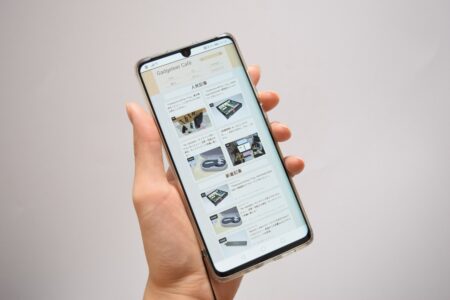





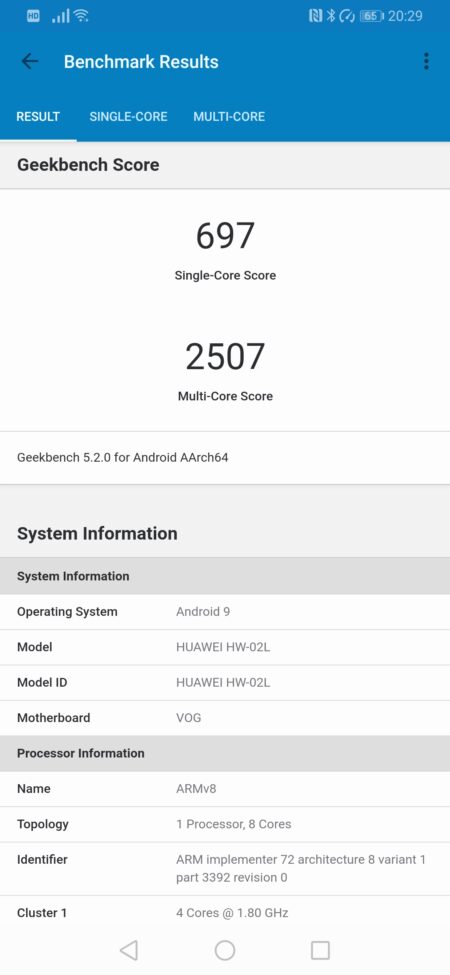
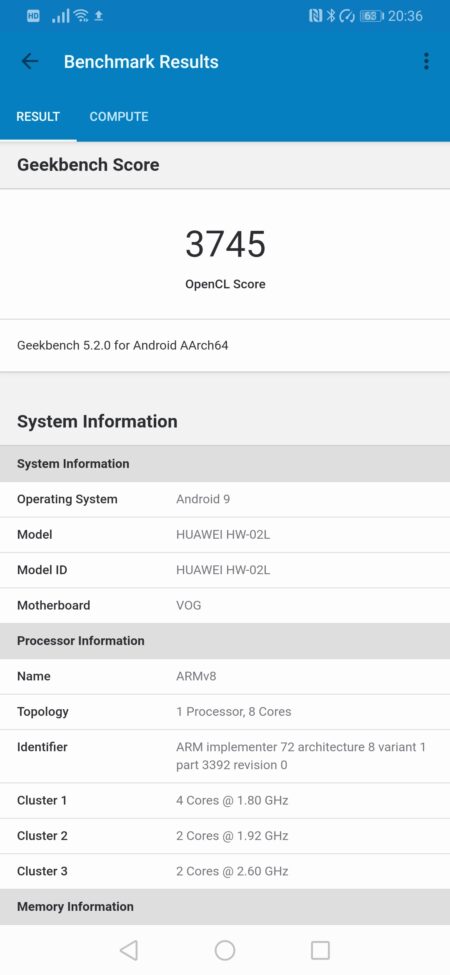
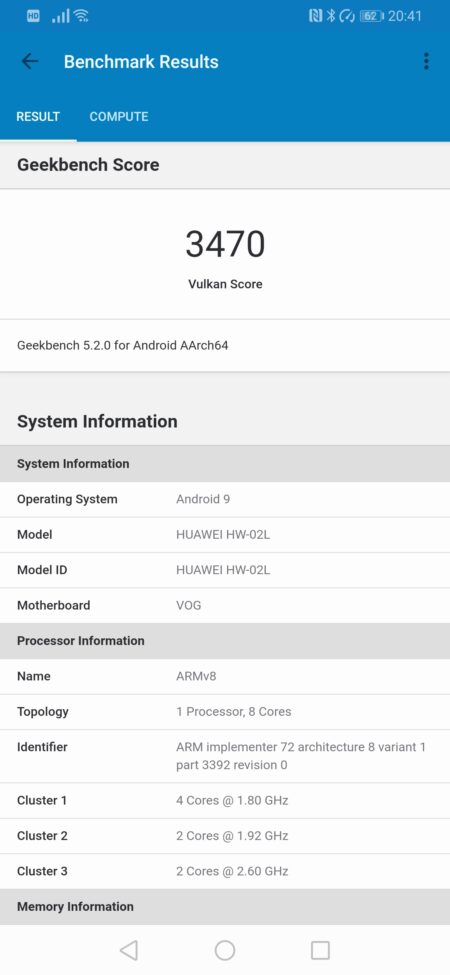
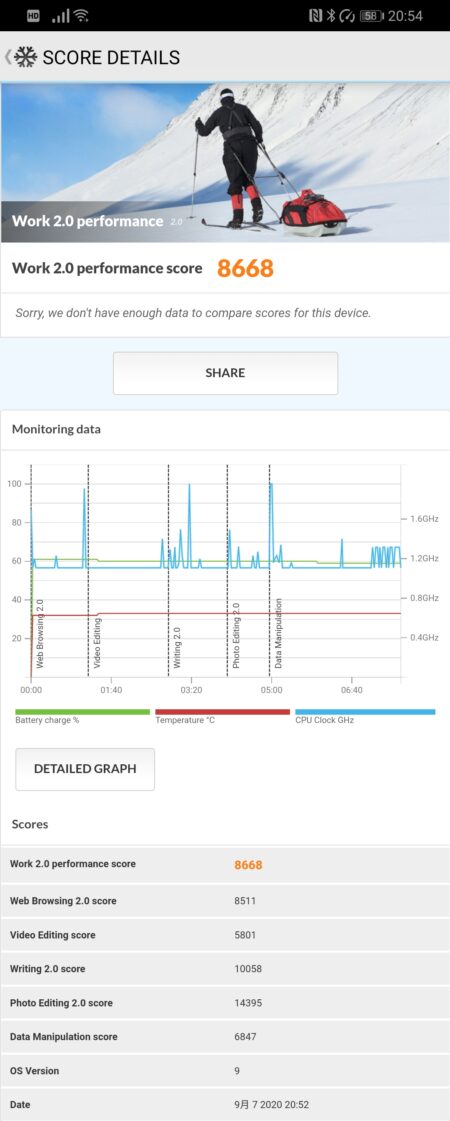
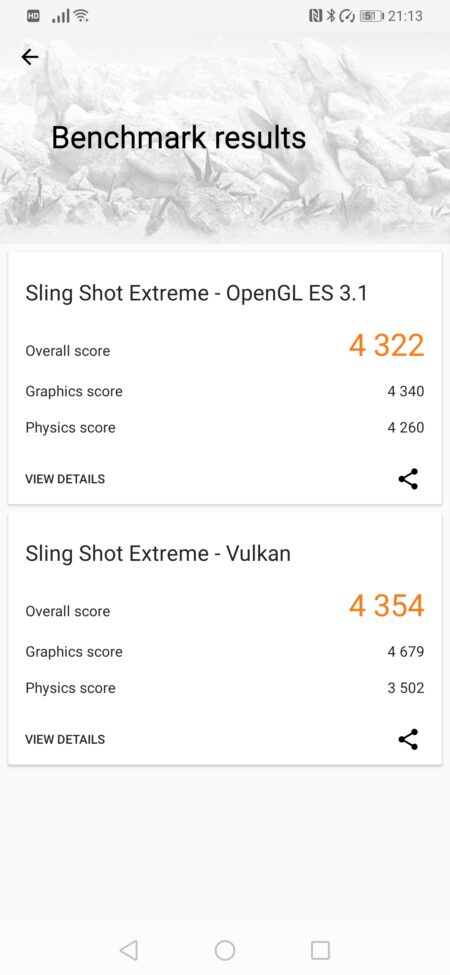







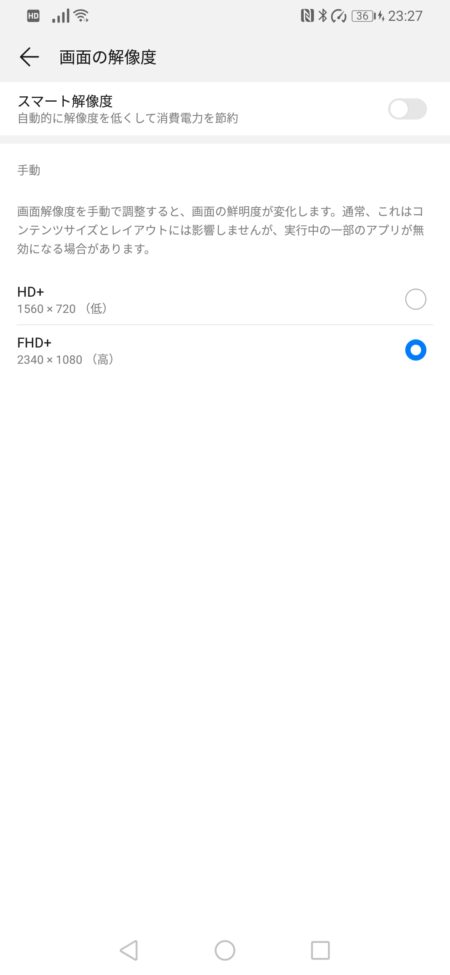
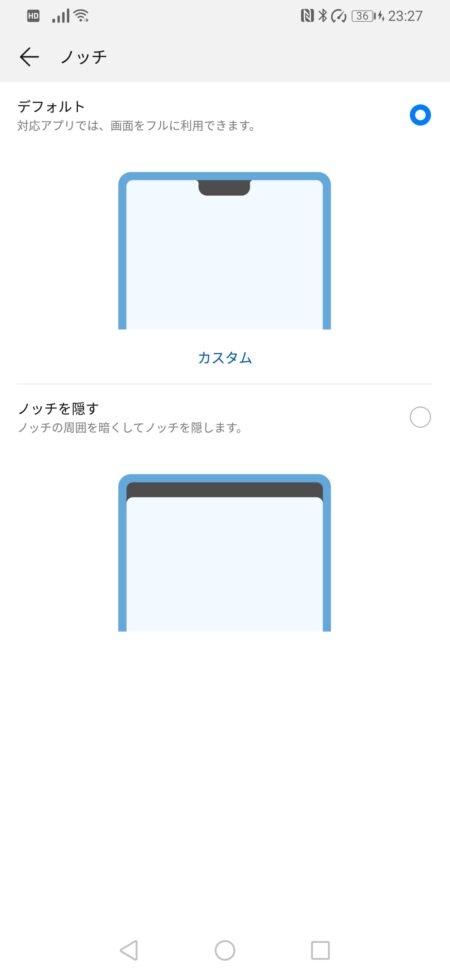

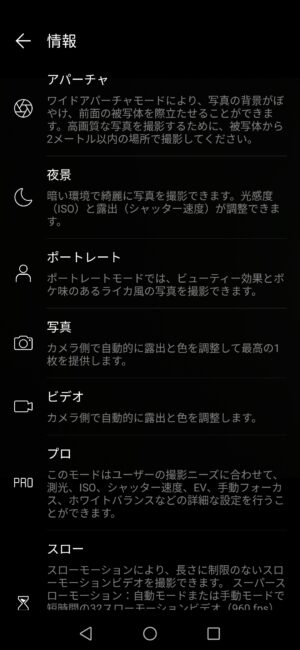
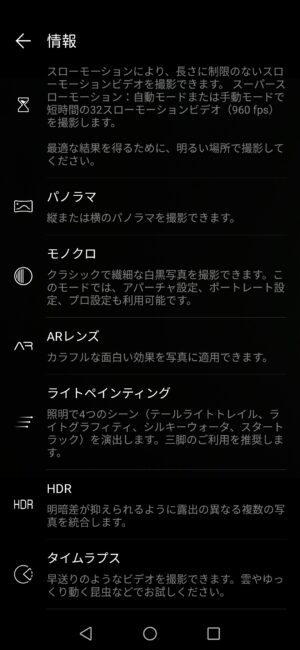
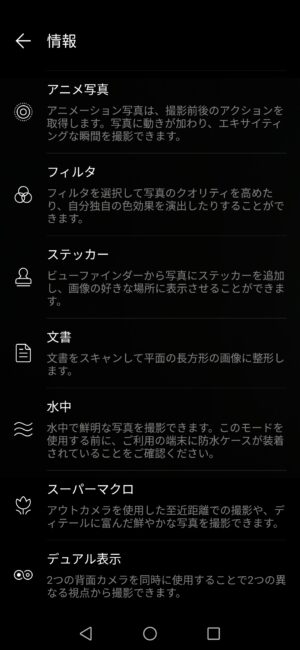

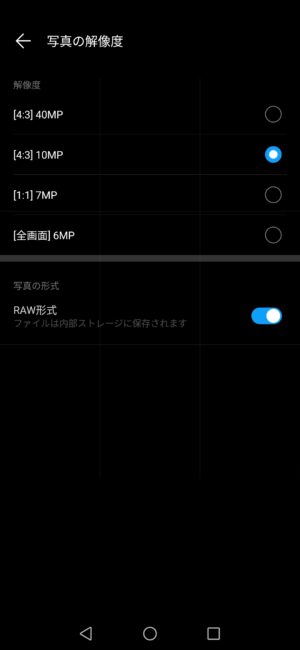
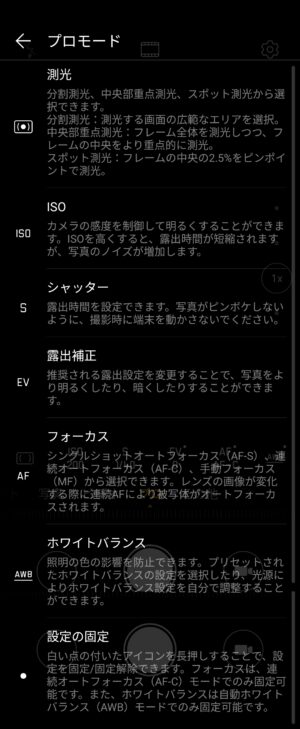



























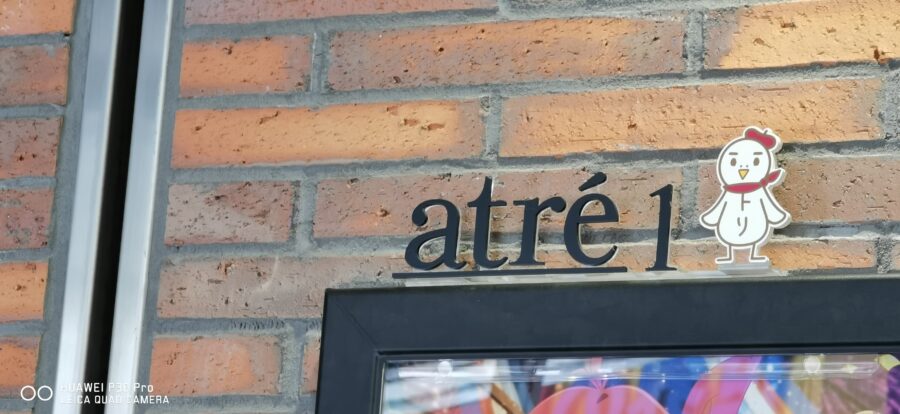
































































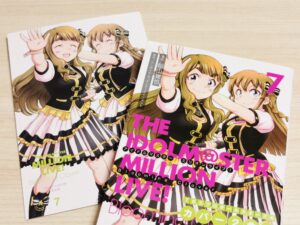



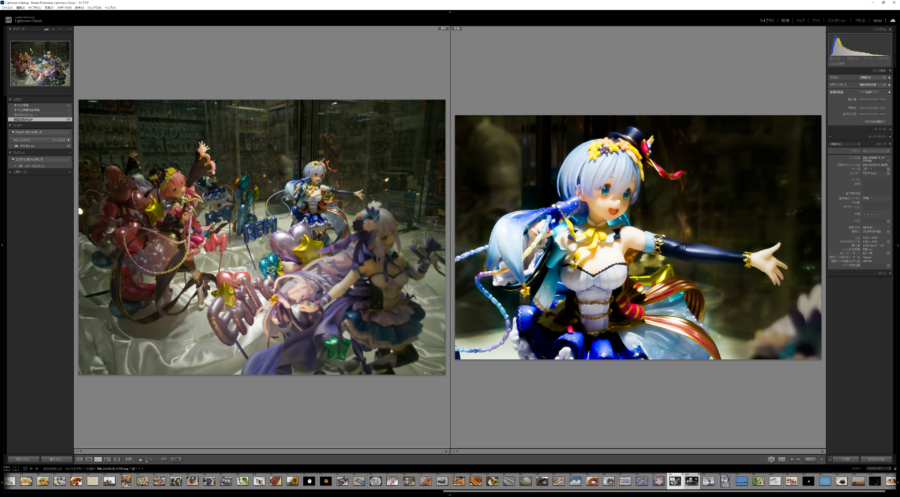


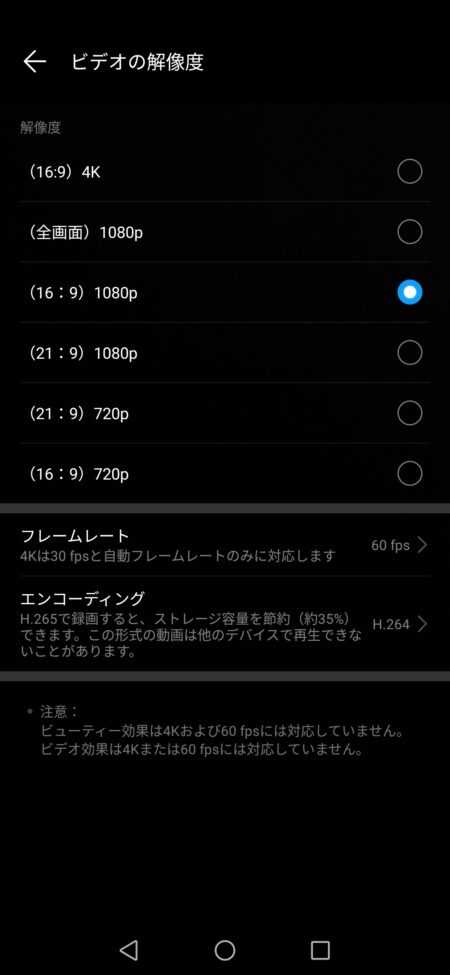
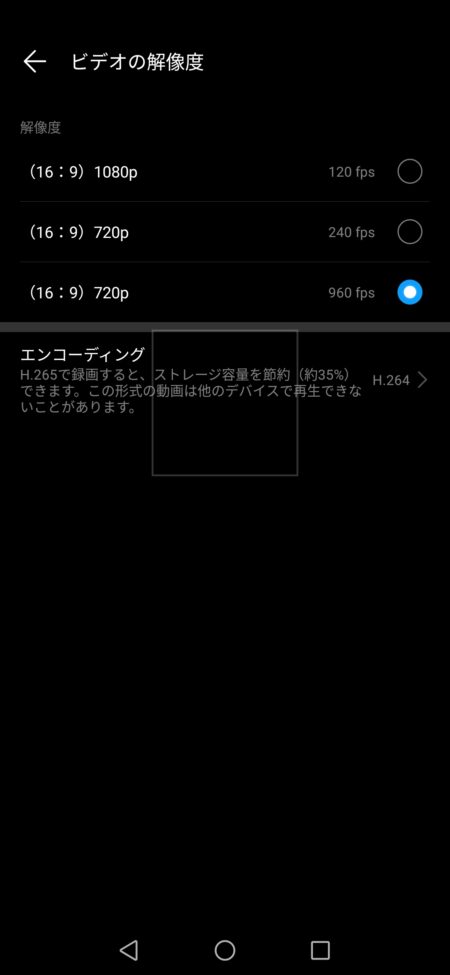

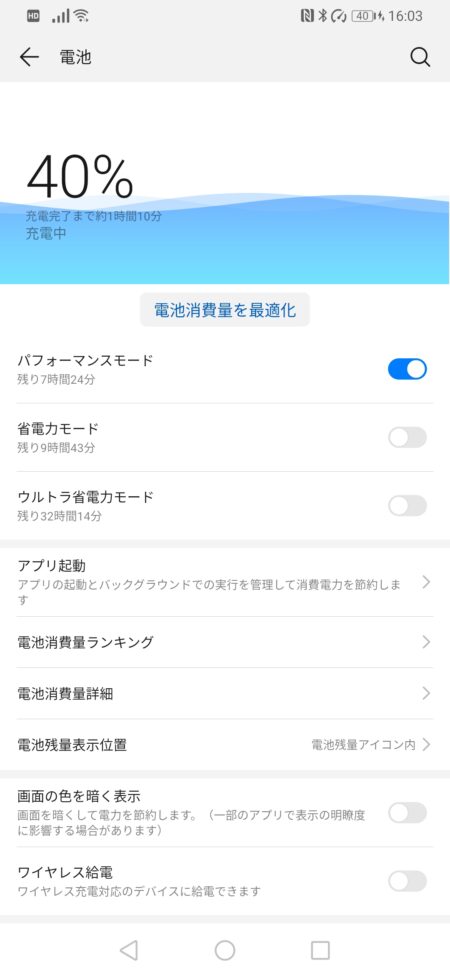
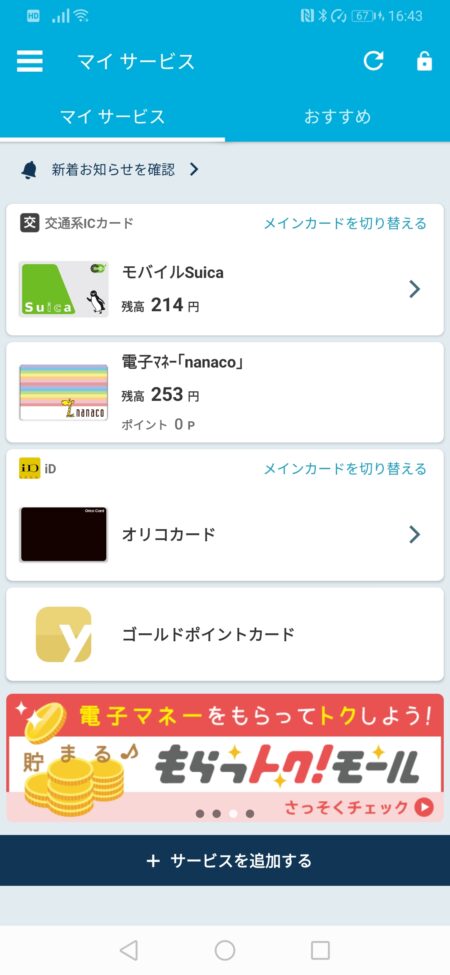
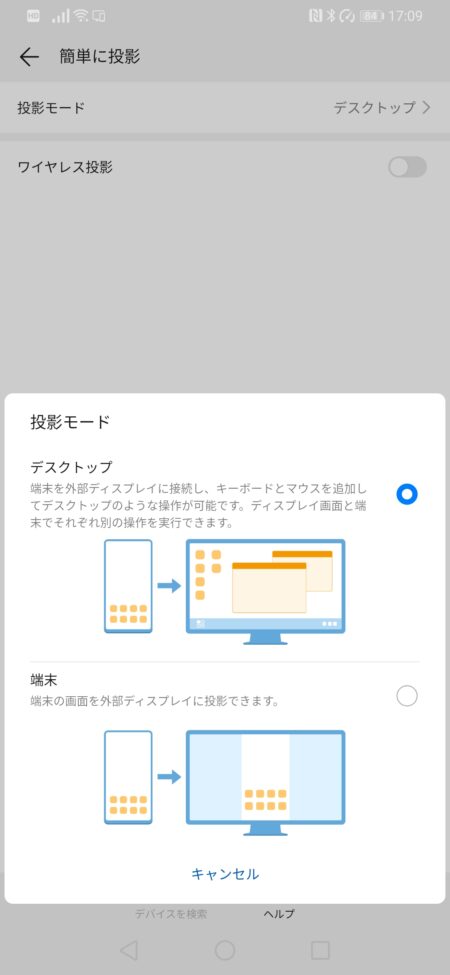
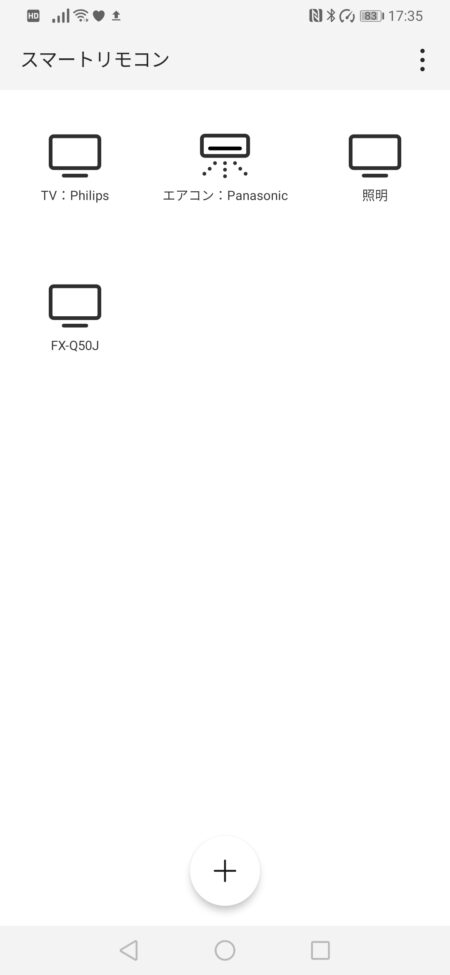
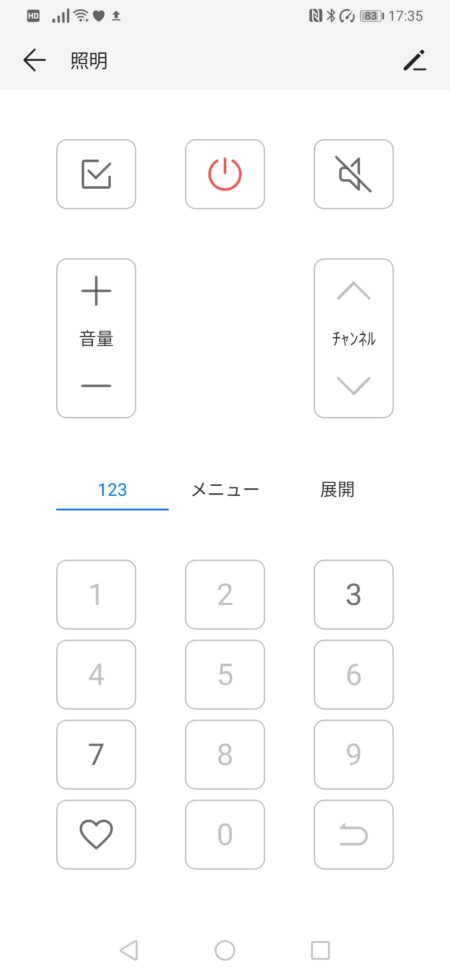






















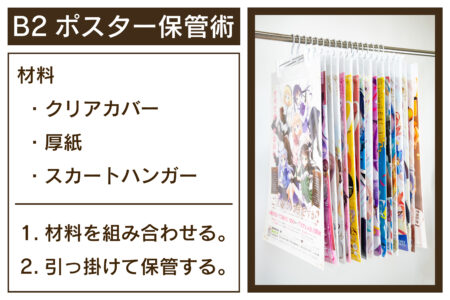





コメントフォーム